С помощью опции меню Symmetry вычисляется симметричность массива точек по отношению к заданному элементу, или двух противоположных линий к заданному элементу.
· Если первая фигура представляет собой массив, то вторая введенная фигура является базовой, и должна представлять собой либо плоскость, либо линию.
· Если первый элемент линия, то второй элемент так же дожжен быть прямой, а третий введенный элемент будет являться базовым. В данном случае третий элемент должен представлять собой либо плоскость, линию. Этот тип измерения считается односторонним, т.е. к нему применяется только позитивное значение допуска.
Согласно стандарту геометрического измерения и допуска в таблице ниже показано, интерпретируется и отображается измерение симметричности.
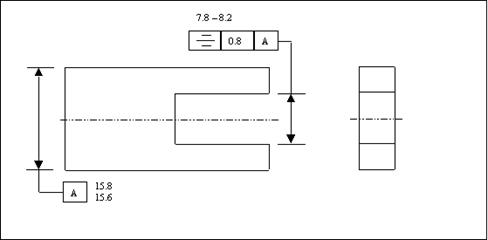
График, показывающий то, как PC-DMIS интерпретирует процесс измерения симметричности
Из-за того, каким образом определяется симметричность, PC-DMIS ограничивает список элементов, которые можно использовать в данном случае. Т.к. точки должны быть равномерно распределены по базовому элементу, чтобы можно было вычислить середину между ними, следует выбирать либо массив элементов с альтернативными точками, либо две противоположные линии с одинаковым количеством точек.
1. Выберите Symmetryв подменю. Высветится диалоговое окно Symmetry.
2. Выберите элемент (s) для измерения в поле FeatureList.
3. Введите верхнее значение допуска в поле Plus.
4. Выберите единицы измерения (Inch или MM).
5. Определите, куда будет выводиться результат. Выберите Statistics, Report, Both или None.
6. Установите переключатель Display, если требуется выводить размеры в окно Graphics Display.
7. Выберите тип анализа: Textualили Graphical. В случае графического анализа можно установить масштабный коэффициент для отклонений в поле Multiplier.
8. Если необходимо, включите флажковое окно Display в области DimensionInfoи нажмите Edit, чтобы определите формат вывода размерной информации в окне Графического дисплея.
9. нажмите кнопку Create.
В окне Edit высветится следующая размерная информация:
dimension_name = SYMMETRY,FROM feat_1 TO feat_2 или dimension_name = SYMMETRY,FROM feat_1 AND feat 2 TO feat 3
|
AX |
NOM |
+TOL |
-TOL |
MEAS |
MAX |
MIN |
DEV |
OUT-TOL |
|
M |
0.0000 |
0.0100 |
0.0100 |
2.0000 |
0.0000 |
0.0000 |
0.0000 |
0.0000 |
Примечание: После создания размера диалог остается открытым. При необходимости можно использовать кнопку Edit для редактирования размера. См. "Редактирование размеров (по умолчанию)" на странице 19-6.
![]()
Поле Plus позволяет вам ввести значение допуска в положительном направлении. Это подразумевает, что любая симметричность, отличающаяся от Вашей номинальной или теоретической симметричности может быть действительна, пока она попадает в заданный диапазон допуска.
{bmct keyin.shg}
<P><IMG BORDER=0 WIDTH=216 HEIGHT=184 SRC="images/keyin.gif" USEMAP="#keyin" ALT="keyin">
<MAP NAME="keyin">
<!-- 'JI(">level3","TolerancesforKeyboardCreatedDimensions")' Macro Invisible 'Plus and Minus Tolerances' -->
<AREA SHAPE="RECT" ALT="Plus and Minus Tolerances" COORDS="11,120,119,179" HREF="tolerancesforkeyboardcreateddimensions.htm">
<!-- 'JI(">level3","OutputTo")' Macro Invisible 'Output To' -->
<AREA SHAPE="RECT" ALT="Output To" COORDS="126,90,208,181" HREF="outputto.htm">
<!-- 'JI(">proc","Cancel")' Macro Invisible 'Cancel' -->
<AREA SHAPE="RECT" ALT="Cancel" COORDS="125,61,204,86" HREF="cancel.htm">
<!-- 'JI(">proc","OK")' Macro Invisible 'OK' -->
Уважаемый посетитель!
Чтобы распечатать файл, скачайте его (в формате Word).
Ссылка на скачивание - внизу страницы.